windows10如何重置此电脑 windows10重置此电脑方法介绍
有些新手用户还不知道windows10系统如何重置此电脑,首先我们需要打开windows10设置选项,找到更新和安全选项,接着点击恢复选项就能看到重置此电脑选项,然后点击开始即可,选择保留文件或全部重置,最后等待系统重置结束即可以,以下就是windows10重置此电脑方法介绍。
windows10重置此电脑方法介绍
1、在电脑桌面的左下角,找到【开始菜单】按钮点击打开,点击【设置】选项
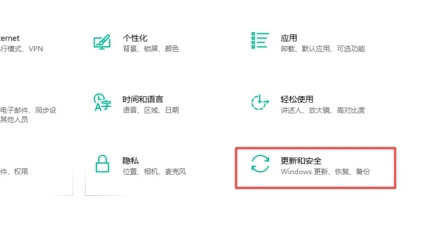
2、弹出【Windows设置】窗口,在此界面中找到【更新和安全】选项,并点击打开
3、进入到电脑的【Windows更新】设置窗口当中后,在左侧的界面中,找到【恢复】选项并点击进入
4、进入到电脑的恢复窗口当中后,在右侧的界面中找到【重置此电脑】选项,点击其下方的【开始】按钮
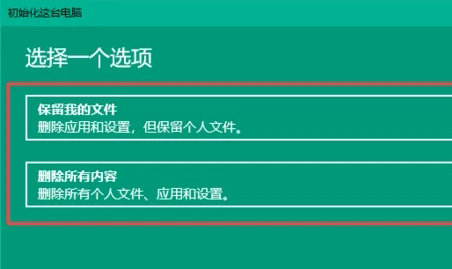
5、弹出【初始化这台电脑】的窗口,在此窗口中,根据自己的实际需求来进行选项的选择,电脑就会进入到等待的状态,此时我们稍等一会儿,等待其检索完磁盘,可以选择只清理C盘文件,或者是所有位置的
6、进入到文件的清除模式选择界面,稍等一会儿后就会有提示,如果之前选择了删除文件的话,此页就会分条进行显示结果,如果无误,点击【重置】按钮
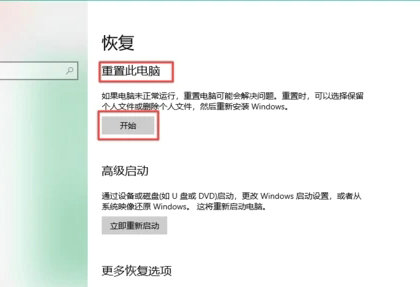
7、电脑就进入到了恢复的状态,此时无法进行终止的,只需要耐心的等待配置完成,进行重启而整个过程所耗费的时间会比较长,耐心等待即可,等待全部完成后,电脑就会进入到系统的配置界面当中了,此时就重置电脑成功
网友留言(0 条)